اگر به سایت های خبری مراجعه کنید و یکی از نوشته های آن ها را مشاهده کنید حتما دکمه ی پرینت مطلب را مشاهده خواهید کرد.در واقع سایت های خبری و دیگر سایت هایی که فعالیت اصلی آن ها ارائه ی محتوا است با قرار دادن این آیکون در بالا و یا پایین نوشته های خود به کاربر اجازه ی پرینت لحظه ای از محتوا را می دهند. کاربران به راحتی می توانند با کلیک بر روی این دکمه ها محتوای پرینت شده را در پنجره ای که توسط مرورگر باز می شود مشاهده کنند و محتوای مورد نظرشان را پرینت بگیرند.اگر سایت خبری دارید و یا اینکه سایت شما به گونه ای است که فعالت اصلیتان ارئه ی محتوای مفید و اختصاصی به کاربر می باشد پیشنهاد می کنیم چنین دکمه/آیکونی را به صفحات مقاله های سایت خود اضافه کنید.در این نوشته ما به معرفی افزونه ای می پردازیم که میتوانید به کمک آن این دکمه را بصورت خیلی ساده و راحت به بالا یا پایین نوشته های سایت خود اضافه کنید، در ادامه با ما همراه باشید…
ابتدا باید افزونه ی Print Post and Page را که لینک دانلود آن را در مخزن وردپرس در آخر همین نوشته برای شما قرار داده ایم را دانلود کنید.پس از نصب و فعال سازی آن به پیشخوان » Print سایت خودتان بروید. در این قسمت تنظیمات مربوط به افزونه را مشاهده می کنید.
همان طور که مشاهده می کنید در بخش پیشخوان گزینه ی جدیدی با نام Print ایجاد شده است که مربوط به تنظیمات افزونه می باشد. روی آن کلیک کنید تا به صفحه ی تنظیمات افزونه بروید.
تنظیمات این افزونه تنها همین تک صفحه ای است که مشاهده می کنید. ابتدا در قسمت بالا گزینه ی سبز رنگ را مشاهده می کنید که این گزینه برای فعال و غیر فعال کردن افزونه می باشد.
در تصویر بصورت سبز رنگ یعنی فعال است که با کلیک بر روی آن به رنگ قرمز در خواهد آمد به منزله ی غیر فعال شدن کامل افزونه! در قسمت بعدی برای شما به طور پیش فرض عبارت Print را قرار داده است که سایت فارسی زبان داریم و باید آن را به فارسی تبدیل کنیم و بجای آن عبارت پرینت را قرار داده ایم. با گزینه بعد هم می توانید سایز آیکون پرینت خود را مشخص کنید.
مقادیر کوچک، متوسط و بزرگ را می توانید برای آیکون خود در نظر بگیرید که ما آن را بر روی متوسط قرار داده ایم. با گزینه بعدی هم می توانید رنگ آیکون پرینت خود را تعیین کنید. در قسمت بعد هم باید تعیین کنید که آیکون و متن پرینت در چه قسمتی نمایش داده شود، می توانید بالا و پایین نوشته آیکون و متن پرینت خود را نمایش دهید.
در قسمت بعدی هم باید چینش را تعیین کنید که می توانید راست چین یا چپ چین را انتخاب کنید. در قسمت آخر هم می توانید استایل های css خود را اگر با css آشنایی دارید وارد نمایید.در نهایت تنظیمات خود را ذخیره کنید و نتیجه را در خروجی مشاهده کنید.
همان طورکه مشاهده می کنید آیکون و متن پرینت ما قبل نوشته و در قسمت چپ نمایش داده می شود که با کلیک بر روی آن می توانیم به صفحه ی پرینت آن برویم.
بعد از کلیک بر روی آیکون صفحه ی پرینت نوشته را بصورت تصویر بالا مشاهده خواهید کرد که با کلیک بر روی دکمه ی print می توانید محتوا را پرینت بگیرید.
موفق باشید.
- دانلود حجم 426 کیلوبایت
- مشکلی دارید؟ جواب خود را در پست فروم بگیرید
- منبع : بیست اسکریپت لطفا رعایت کنید











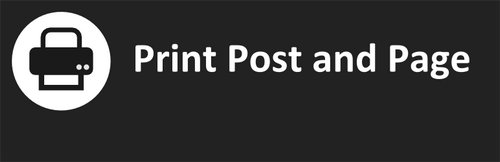
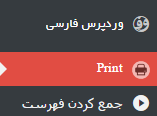
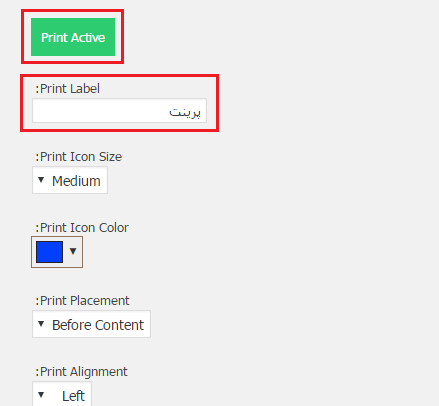

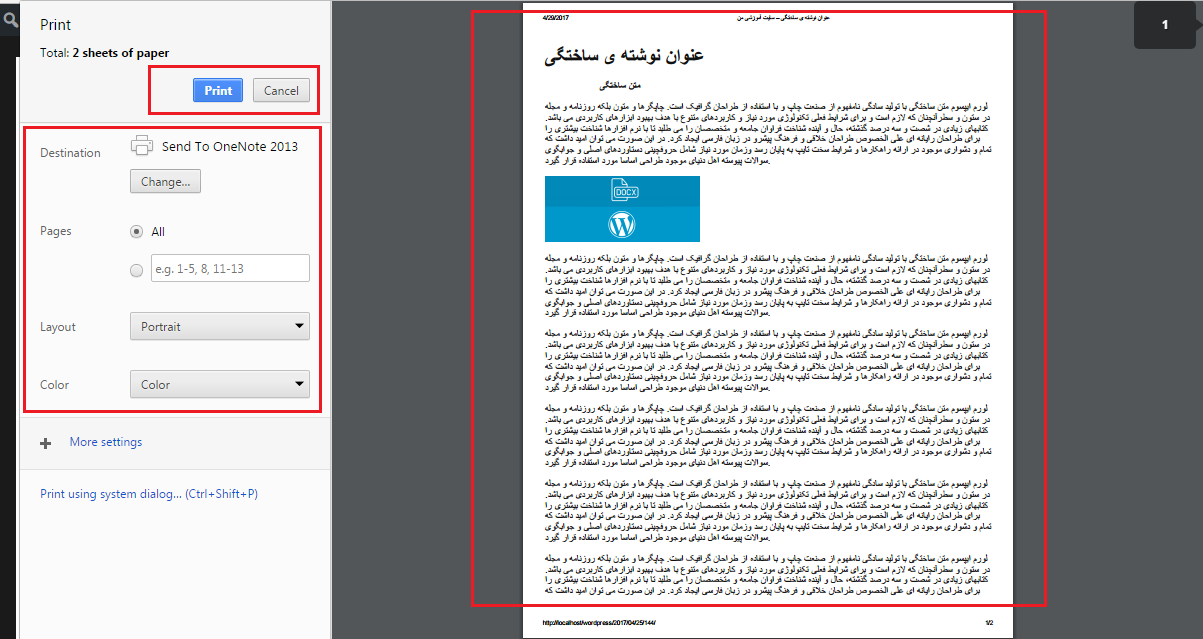























![استفاده از ویدئوی شاخص به جای تصویر شاخص [ آموزش ویدئویی ]](https://www.20script.ir/wp-content/themes/20script-v2/libs/timthumb.php?w=85&h=85&src=https://www.20script.ir/wp-content/uploads/featured-video-plus.jpg)
![دانلود نرم افزار ربات کامنت گذار در سایت ها [ آموزش ویدئویی ]](https://www.20script.ir/wp-content/themes/20script-v2/libs/timthumb.php?w=85&h=85&src=https://www.20script.ir/wp-content/uploads/comment-scraper.jpg)

![استفاده از ویدئوی شاخص به جای تصویر شاخص [ آموزش ویدئویی ]](https://www.20script.ir/wp-content/themes/20script-v2/libs/timthumb.php?w=245&h=240&src=https://www.20script.ir/wp-content/uploads/featured-video-plus.jpg)
![دانلود نرم افزار ربات کامنت گذار در سایت ها [ آموزش ویدئویی ]](https://www.20script.ir/wp-content/themes/20script-v2/libs/timthumb.php?w=245&h=240&src=https://www.20script.ir/wp-content/uploads/comment-scraper.jpg)






